如何刪除使用者設定檔以修復 Windows 10 上的帳戶問題
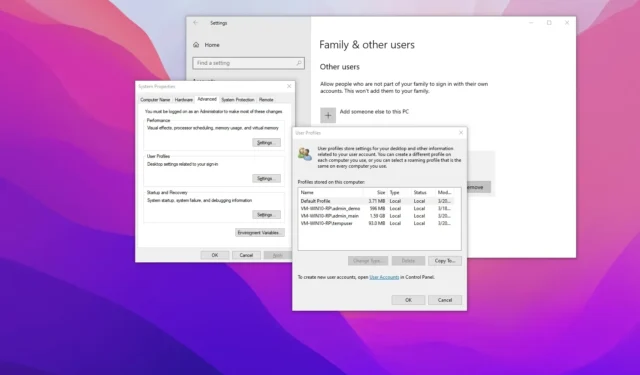
- 若要刪除 Windows 10 上的使用者設定檔數據,請開啟“系統屬性”,按一下“設定”,選擇設定文件,然後按一下“刪除”。
在Windows 10上,每個使用者帳戶都包含一個使用者設定文件,該設定檔由儲存使用者的個人檔案和首選項、應用程式設定、桌面資訊和其他資料的檔案和資料夾組成。
有時,使用者設定檔資料可能會損壞,導致許多問題,包括「開始」功能表和Microsoft Edge無法正常運作。雖然您始終可以刪除並重新建立帳戶,但也可以刪除設定文件,以便 Windows 10 可以在登入期間設定新帳戶,而無需完全刪除它。
使用者設定檔資料儲存在 中C:\Users\AccountNameFolder,您可以在其中找到桌面、文件和其他資料夾,包括隱藏的「AppData」資料夾和「NTUSER.DAT」檔案。但是,您不能簡單地手動刪除這些檔案。相反,您必須使用“系統屬性”設定。
在本指南中,我將向您展示刪除使用者設定檔以解決 Windows 10 帳戶問題的步驟。
刪除 Windows 10 上的使用者設定文件
若要刪除 Windows 10 帳戶的使用者設定文件,請使用下列步驟:
-
在 Windows 10 上開啟「開始」 。
-
搜尋“運行”並點擊頂部結果以開啟該應用程式。
-
鍵入以下命令開啟「系統屬性」,然後按一下「確定」按鈕:
SystemPropertiesAdvanced -
點擊“使用者設定檔”部分下的“設定”按鈕。
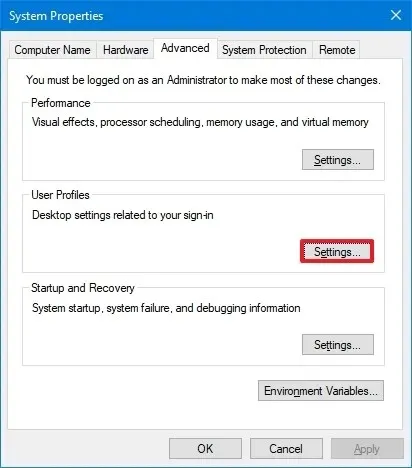
-
選擇使用者設定檔並點擊刪除按鈕。
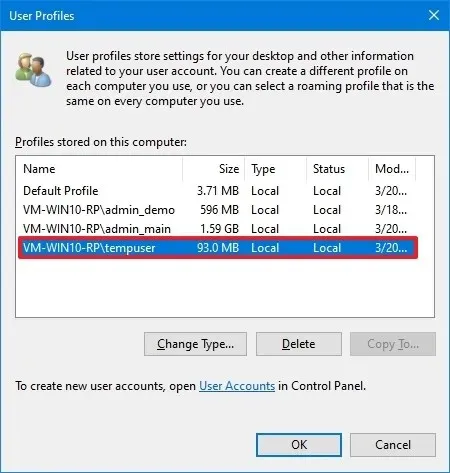 小提示:如果使用者仍處於登入狀態, 「刪除」按鈕將會灰顯。在這種情況下,請登出使用者並重試。
小提示:如果使用者仍處於登入狀態, 「刪除」按鈕將會灰顯。在這種情況下,請登出使用者並重試。
完成這些步驟後,登出目前帳戶並重新登入您剛剛刪除設定檔的帳戶,以允許 Windows 10 再次重新建立使用者設定檔。
登入後,您需要再次手動套用設定、登入 OneDrive 等。但是,您不需要重新安裝應用程式。此過程將重新安裝您從商店取得的所有應用程式。
解決帳戶問題的另一種方法是建立輔助本機帳戶、傳輸檔案並配置設定、刪除有問題的帳戶,然後將該帳戶連接到您的 Microsoft 帳戶。
2024 年 3 月 20 日更新:本指南已更新,以確保準確性並反映流程的變更。


發佈留言